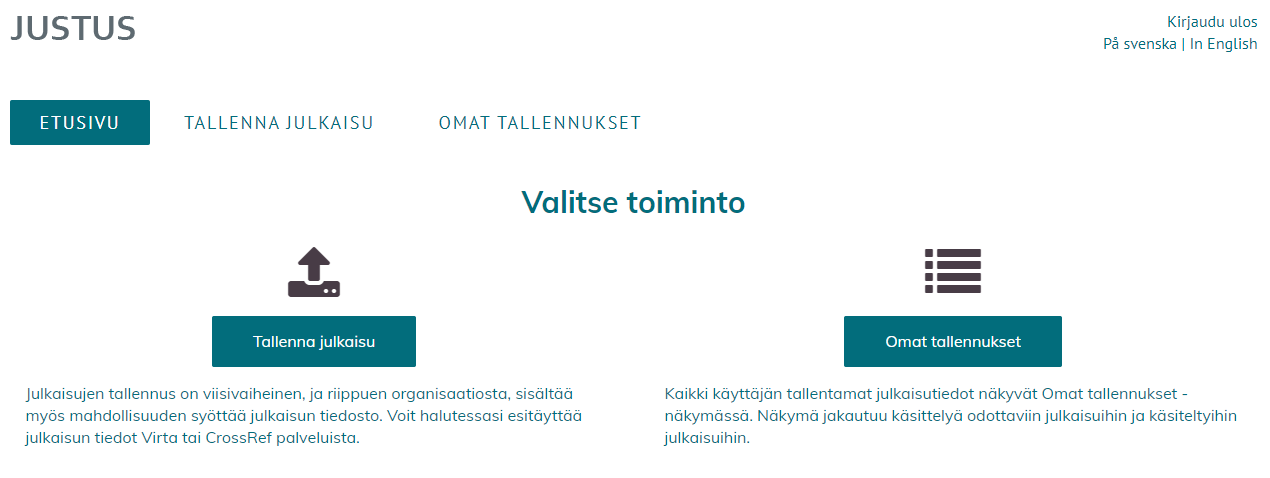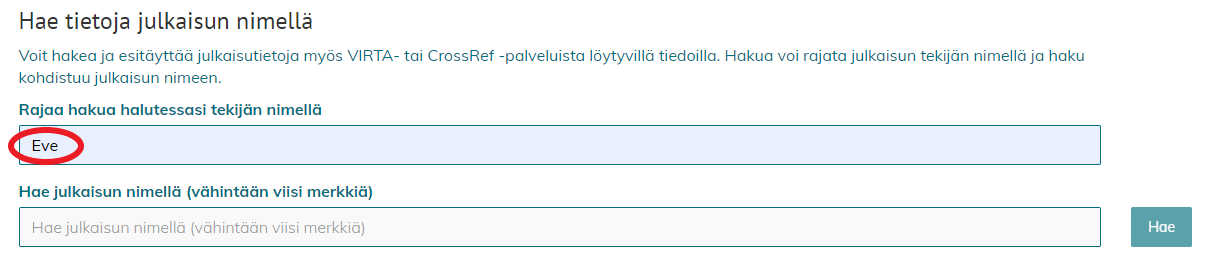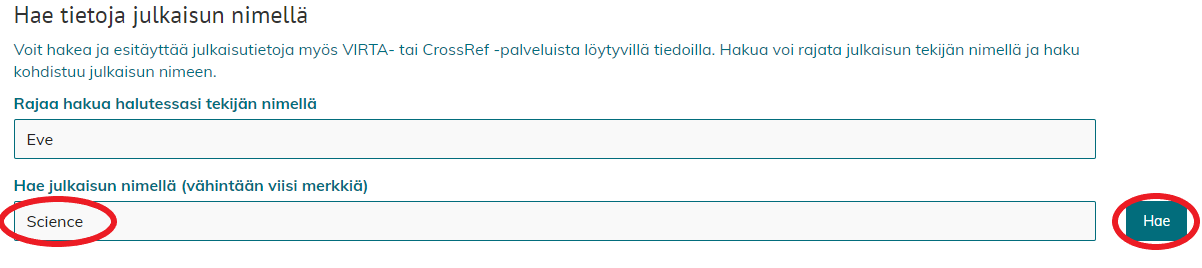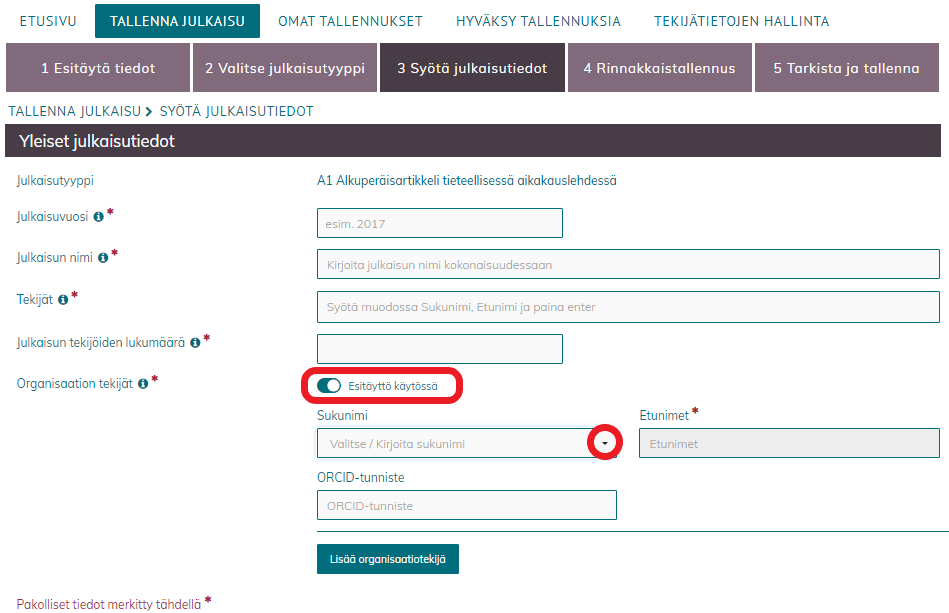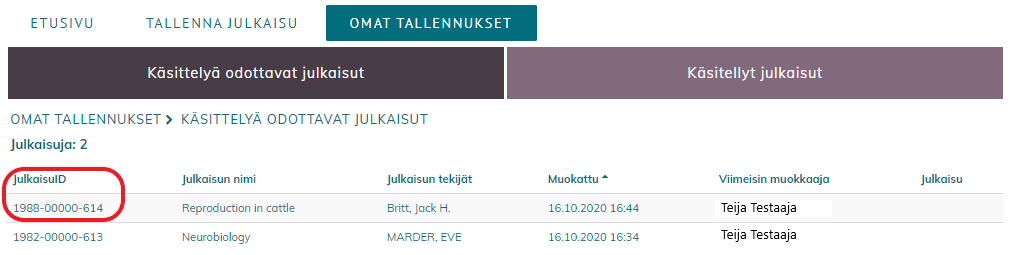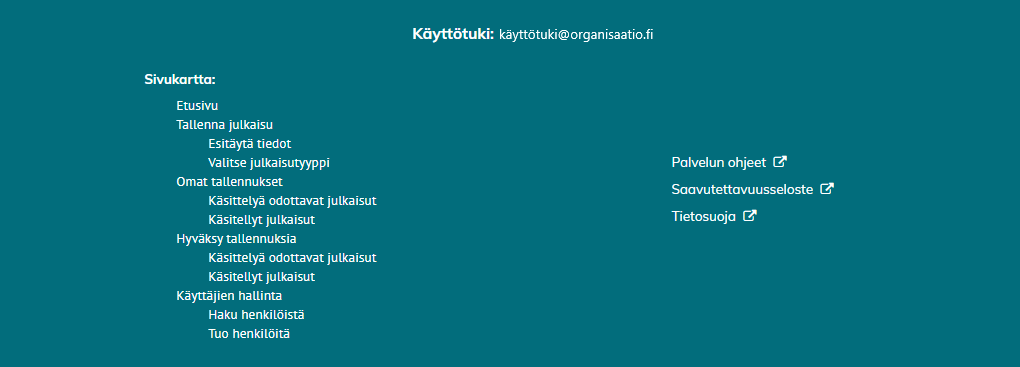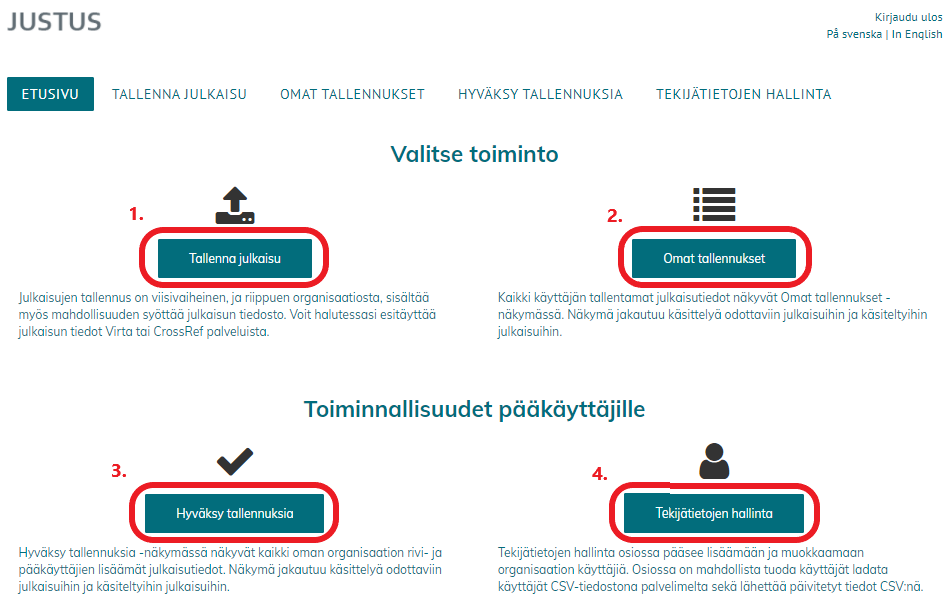| Table of Contents | ||
|---|---|---|
|
Kirjautuminen palveluun
JUSTUS-palvelu löytyy osoitteesta justus.csc.fi
Palveluun kirjaudutaan käyttäen Eduuni-ID:tä. Jos sinulla ei vielä ole Eduuni-ID:tä, ohjeet tunnuksen rekisteröimiseen löytyvät Eduuni-infon wikisivulta.
Kirjautuminen tapahtuu klikkaamalla aloitussivun "Kirjaudu JUSTUS-palveluun" -laatikkoa.
Valitse ja täydennä tiedot seuraavaksi avautuvien ikkunoiden tarvittaviin kohtiin.
Eduuni-ID -ikkuna (kuva alla) avautuu kirjautumisen yhteydessä, kun palveluun kirjaudutaan ensimmäistä kertaa. Eduuni-ID -ikkunassa valitaan haluttu kirjautumistapa, käytännössä siis käyttäjän oma kotiorganisaatio. Valittu kirjautumistapa tallentuu evästeisiin, eikä Eduuni-ID -ikkuna välttämättä esiinny enää seuraavilla kirjautumiskerroilla, ellei evästeitä poisteta tai palveluun kirjauduta yksityisellä selaustilalla.
"Kirjaudu JUSTUS-palveluun" klikkaus voi siis viedä suoraan valitun organisaation käyttäjätunnuksen ja salasanan täyttöikkunaan tai suoraan JUSTUS-palveluun, mikäli olet jo kirjautunut Eduuni-ID:llä selaimessa johonkin toiseen palveluun tai sivustolle.
Palvelun toiminnot
Kirjautumisen jälkeen käyttäjä saapuu palvelun etusivulle (kuva alla).
"Tallenna julkaisu" -kohdasta pääset tallentamaan julkaisuja (ks. ohjeiden kohta Tallenna julkaisu).
"Omat tallennukset" -kohdasta pääset tarkastelemaan ja muokkaamaan itse lisäämiäsi julkaisutietoja (ks. ohjeiden kohta Omat tallennukset).
Tallenna julkaisu
Julkaisujen tallennus JUSTUS-palveluun tapahtuu viidessä eri vaiheessa (kuva alla).
Julkaisujen tallentamisen vaiheet ovat:
(1) julkaisutietojen esitäyttäminen,
(2) julkaisutyypin valitseminen,
(3) julkaisutietojen syöttäminen,
(4) julkaisun rinnakkaistallentaminen sekä
(5) julkaisutietojen tarkistaminen ja tallentaminen.
1. Julkaisutietojen esitäyttäminen
Voit aloittaa tallentamisen esitäyttämällä julkaisutietoja, mikäli julkaisun tiedot löytyvät jo CrossRef- tai Virta-palveluista. Esitäytettävien tietojen laajuus on palvelukohtaista ja tiedoissa voi olla virheitä. Muistathan aina siis tarkistaa myös esitäytettyjen julkaisutietojen oikeellisuuden.
Voit myös ohittaa tämän ensimmäisen vaiheen ja syöttää julkaisutiedot käsin klikkaamalla sivun alalaidassa olevaa vaihtoehtoa "Ohita vaihe ja syötä julkaisutiedot käsin" (kuva alla).
Esitäytettäviä julkaisutietoja voi hakea joko DOI-tunnisteella tai hakemalla tietoja julkaisun nimellä.
Tietojen hakeminen DOI-tunnisteella
DOI-tunnisteella haettaessa julkaisutiedot haetaan CrossRef-palvelusta. Kirjoita kenttään julkaisun DOI-tunnisteesta muodostettu pysyvä osoite ja klikkaa ”Hae”
Tietojen hakeminen julkaisun nimellä
Voit hakea julkaisutietoja myös julkaisun nimellä, jolloin tiedot haetaan Virta-palvelusta tai CrossRef-palvelusta. Voit rajata hakua halutessasi tekijän nimellä ylemmässä tekstikentässä (kuva alla).
Kirjoita julkaisun nimi tai osa sitä (vähintään 5 merkkiä) alempaan kenttään ja klikkaa "Hae" (kuva alla)
JUSTUS suorittaa haun Virta- ja CrossRef-palveluista (kuva alla)
Valitse pudotusvalikosta haluamasi julkaisu ja klikkaa "Vie tiedot lomakkeelle" (kuva alla)
Lomakkeelle viedyt tiedot näkyvät julkaisujen tallennuksen vaiheessa "3 Syötä julkaisutiedot". Jos tiedot haetaan VIRTA-palvelusta, julkaisulle tuodaan myös julkaisutyyppi (tallennuksen vaihe ”2 Valitse julkaisutyyppi”) ja tietojen tallennuksessa hypätään vaiheeseen 3.
Mikäli käyttäjä pyrkii lisäämään VIRTA-palvelusta sellaista julkaisutietoa, jonka joku muu saman organisaation käyttäjä on jo sinne lisännyt, ilmoittaa palvelu mahdollisesta päällekkäisyydestä käyttäjälle.
2. Julkaisutyypin valitseminen
Valitse julkaisulle oikea julkaisutyyppi oikealla olevista nuolista (kuva alla). Julkaisutyyppiluokituksen tarkempi ohjeistus löytyy Julkaisutyypit-wikisivulta. Julkaisutiedonkeruuseen liittyvistä käsitteistä ja niiden määrittelyistä voi lukea lisää wikisivulta Julkaisutiedonkeruu: Käsitteet ja määrittelyt 20172021.
Julkaisutyyppi valitaan, jos tiedot syötetään käsin tai jos tietoja on haettu CrossRef-palvelusta. Julkaisutietojen haku VIRTA-palvelusta tuo julkaisulle myös julkaisutyypin, jolloin tallennuksessa siirrytään suoraan vaiheeseen ”3 Syötä julkaisutiedot”.
Klikattuasi julkaisutyyppiä palvelu siirtyy automaattisesti kohtaan "3 Syötä julkaisutiedot". Julkaisutyyppiä voi kuitenkin vielä muuttaa klikkaamalla sivun alalaidasta ”Palaa edelliseen vaiheeseen” (kuva alla).
3. Julkaisutietojen syöttäminen
Jos hait julkaisun tietoja vaiheessa ”1 Esitäytä tiedot”, löytyneet tiedot näkyvät nyt lomakkeella kohdassa ”3 Syötä julkaisutiedot”. Tarkista tiedot ja korjaa virheet, jos huomaat sellaisia. Tarkista esimerkiksi, onko haku tuonut kaikki julkaisun tekijät tekstikenttään, ja että on sivunumerot eroteltu viivalla (-) eikä esimerkiksi kysymysmerkillä (?).
Täydennä vähintään punaisella tähdellä (*) merkityt pakolliset tiedot, sillä muuten palvelu ei hyväksy julkaisun tallennusta. Pakolliset tiedot riippuvat valitusta julkaisutyypistä. Julkaisutiedonkeruun pakollisista tiedoista löydät lisätietoa julkaisutiedonkeruun tietosisältöä käsittelevältä wikisivulta.
Tietojen kohdalla on myös infopallo (kuva alla), joka avautuu, kun hiiren kuljettaa sen kohdalle. Infopalloa ei tarvitse erikseen klikata. Pallo antaa lisätietoja kerättävästä tiedosta, sen määrittelystä ja miten tieto mahdollisesti tulee lomakkeessa ilmoittaa.
Muita huomioitavia kohtia lomakkeessa:
Tekijät kohdassa listataan kaikki julkaisun tekijät. Organisaation tekijät -kohtaan merkitään ne tekijät, jotka affilioituvat julkaisua tallentavaan organisaatioon.
- Organisaation tekijät -kohdassa julkaisun tallentaja voi hyödyntää automaattista esitäyttöä, mikäli oman organisaation pääkäyttäjä on tuonut tekijätiedot palveluun CSV-tiedostona (ks. kuva alla). Tässä tapauksessa palvelu tarjoaa Sukunimi-kenttään listan organisaation tekijöistä. Sukunimen valinnan myötä myös organisaation tekijän etunimi, tunniste ja alayksikkötieto, sekä mahdollinen ORCID-tunniste, täyttyvät automaattisesti lomakkeelle.
- Korkeakoulujen tekijöiden on lisäksi ilmoittava jokaiselle organisaatiotekijälle vähintään yksi tekijään liittyvä alayksikkökoodi. Alayksikkökoodisto päivitetään vuosittain. JUSTUS-palvelu käyttää Koodistopalvelusta löytyvää uusinta vuosiversiointia organisaation alayksiköistä. Alayksikön vuosi on lähtökohtaisesti sama kuin julkaisun vuosi. Jos et löydä haluamaasi vuotta pudotusvalikosta, voi tämä johtua siitä, että viimeisimmän vuoden alayksikkötietoja organisaatiostasi ei ole vielä toimitettu.
Lehden / julkaisusarjan nimi: Kun alat kirjoittaa kenttään lehden nimeä, avautuu pudotusvalikko, joka listaa julkaisuja julkaisukanavatietokannasta (kuva alla). Valikosta voit valita oikean lehden, mikäli se sieltä löytyy. Palvelu hakee valmiiksi lehden JUFO-ID:n ja JUFO-luokituksen.
- Ehdotukset Avainsanat-kenttään tulevat asiasanasto- ja ontologiapalvelu Finton yleisestä suomalaisesta asiasanastosta YSA:sta.
Kun kaikki tiedot vaiheeseen ”3 Syötä julkaisutiedot” on syötetty, klikkaa sivun alalaidasta ”Siirry julkaisun tiedoston valintaan”.
4. Julkaisun rinnakkaistallentaminen
Julkaisun tallentamisen vaiheessa ”4 Rinnakkaistallennus” valitaan yksi kolmesta vaihtoehdosta: "Syötä julkaisun tiedosto", "Julkaisu rinnakkaistallennettu muualle" tai "Ei rinnakkaistallennettava julkaisu" (kuva alla)
Syötä julkaisun tiedosto
Voit syöttää julkaisuun liittyvä tiedoston JUSTUS-palveluun, mikäli mahdollinen kustantaja on sen sallinut sekä kaikilta julkaisun tekoon osallistuneilta tekijöiltä on siihen lupa. Julkaisuun liittyvä tiedosto tulee tällöin avoimesti saataville julkaisuarkistoon organisaation pääkäyttäjän hyväksyttyä sen. Tiedoston syöttäminen on mahdollista, jos organisaatiosi julkaisuarkistosto (esim. Thesesus) on integroitu JUSTUS-palveluun. Mikäli olet epävarma julkaisun syöttämisestä, ole yhteydessä oman organisaatiosi käyttötukeen.
Kun valitset ”Syötä julkaisun tiedosto”-kohdan, sivulle aukeaa lomake, johon voit täyttää tiedoston tarkemmat tiedot. Huomioi, että voit tallentaa ainoastaan pdf-muotoisia tiedostoja JUSTUS-palveluun.
Julkaisu rinnakkaistallennettu muualle
Valitse tämä vaihtoehto, mikäli julkaisu on rinnakkaistallennettu organisaatio- tai tieteenalakohtaiseen julkaisuarkistoon. Kirjoita tekstikenttään rinnakkaistallennetun version verkko-osoite (esim. URN).
Ei rinnakkaistallennettava julkaisu
Valitse tämä vaihtoehto, kun tallennettava julkaisu ei ole rinnakkaistallennettava, sitä ei ole tarve rinnakkaistallentaa tai rinnakkaistallennus tehdään myöhemmin.
Valittuasi yhden kolmesta vaihtoehdosta, klikkaa sivun alalaidasta ”Siirry esikatseluun”.
5. Julkaisutietojen tarkistaminen ja tallentaminen
Tarkista syöttämäsi tiedot sivulle avautuneesta esikatselulomakkeesta. Tarvittaessa tietoja voit palata korjaamaan tallennusprosessin edellisiin vaiheisiin klikkaamalla sivun alalaidasta ”Palaa muokkaamaan”.
Jos syöttämäsi tiedot ovat oikein, klikkaa "Tallenna tiedot ja siirry julkaisulistaukseen".
Julkaisu siirtyy tallennuksen jälkeen "Omat tallennukset" välilehdelle. Julkaisua on mahdollista muokata niin kauan kuin pääkäyttäjä ei ole ehtinyt hyväksyä sitä (ks. ohjeiden kohta Omat tallennukset).
Omat tallennukset
Kaikki käyttäjän tallentamat julkaisutiedot näkyvät Omat tallennukset -näkymässä. Näkymä jakautuu käsittelyä odottaviin julkaisuihin ja käsiteltyihin julkaisuihin (kuva alla).
Käsittelyä odottavat julkaisut
Näkymässä näkyvät käyttäjän tallentamat julkaisutiedot, joita pääkäyttäjä ei ole vielä hyväksynyt. Klikkaamalla JulkaisuID:tä rivikäyttäjä pääsee vielä muokkaamaan julkaisutietoja (kuva alla). Muistathan kuitenkin muokkaamiseen jälkeen tallentaa tiedot kohdassa "5 Tarkista ja tallenna" ja klikkaamalla "Tallenna tiedot ja siirry julkaisulistaukseen".
Käsitellyt julkaisut
- Tässä kohdassa näkyvät tallentamasi julkaisutiedot, jotka on hyväksytty pääkäyttäjän toimesta.
- Käsiteltyjen julkaisujen kohdalla rivikäyttäjä ei voi enää muokata julkaisutietoja.
Rivikäyttäjät ja pääkäyttäjät
Kirjautumisen jälkeen käyttäjä saapuu roolistaan riippumatta palvelun etusivulle. Etusivun näkymä on kuitenkin erilainen riippuen käyttäjän roolista.
Lisäksi sivun alaosasta löytyvät aina JUSTUS-palvelun sivukartta, käyttötuki, palvelun ohjeet sekä saavutettavuus- ja tietosuojaselosteet (kuva alla).
"Käyttötuki"-kohdassa näkyy organisaation ilmoittama oma palveluosoite, josta rivikäyttäjä ensisijaisesti saa tukea ongelmatilanteessa. Ratkaisemattomat ongelmat ohjataan pääkäyttäjien toimesta osoitteeseen justus@csc.fi.
"Palvelun ohjeet"-kohta vie puolestaan CSC:n ylläpitämälle JUSTUS-palvelun wikisivulle. Sivuilta löytyvät ohjeet palvelun käyttöön suomeksi, ruotsiksi ja englanniksi. Organisaatiot tarjoavat yksityiskohtaisempaa opastusta rivikäyttäjilleen, mikäli siihen on tarvetta.
Rivikäyttäjä
Rivikäyttäjä on on kuka tahansa organisaation käyttäjä, joka kirjautuu JUSTUS-palveluun käyttäen organisaationsa tarjoamaa sähköpostia. Tunnistaminen tapahtuu JUSTUS-palvelussa organisaationsa tarjoaman sähköpostin (esim. @xamk.fi) kautta. Rivikäyttäjän on mahdollista:
- käydä lisäämässä julkaisutietoja palveluun sekä
- tarkastella ja muokata lisäämiään julkaisutietoja.
Rivikäyttäjä ei kuitenkaan voi siirtää julkaisutietoja edelleen VIRTA-julkaisutiedonkeruuseen, JUULI-julkaisutietoportaaliin tai opetus- ja kulttuuriministeriön vuosittaiseen tiedonkeruuseen. Julkaisutiedot ohjautuvat tallentamisen jälkeen organisaation pääkäyttäjille tarkistettavaksi.
Pääkäyttäjä
Pääkäyttäjä on organisaation ilmoittama palvelun pääkäyttäjä, joka kirjautuu JUSTUS-palveluun käyttäen organisaationsa tarjoamaa sähköpostia. Pääkäyttäjän on mahdollista
- käydä lisäämässä julkaisutietoja palveluun,
- tarkastella ja muokata itse lisäämiään sekä kaikkia organisaation rivikäyttäjien lisäämiä julkaisutietoja sekä
- hyväksyä itse lisäämiään ja kaikkia organisaation rivikäyttäjien lisäämiä julkaisutietoja siirrettäväksi edelleen JUSTUS-palvelusta VIRTA-julkaisutiedonkeruuseen sekä JUULI-julkaisutietoportaaliin ja Tiedejatutkimus.fi-sivustolle.
Pääkäyttäjä on vastuussa organisaationsa tuottamien julkaisutietojen oikeellisuudesta.
Pääkäyttäjät kirjautuvat JUSTUS-palveluun samalla tavalla kuin rivikäyttäjät käyttäen organisaationsa tarjoamaa sähköpostia. Tunnistautuminen pääkäyttäjäksi perustuu JUSTUS-palvelun Eduuni wiki-sivustolla ylläpidettävään pääkäyttäjien ryhmään. Organisaatiot ilmoittavat pääkäyttäjien muutokset osoitteeseen justus@csc.fi.
Alla pääkäyttäjän näkymä (kuva alla):
- "Tallenna julkaisu"-kohdasta pääsee tallentamaan julkaisuja (ks. ohjeiden kohta Tallenna julkaisu).
- "Omat tallennukset"-kohdasta pääsee tarkastelemaan ja muokkaamaan itse lisättyjä julkaisutietoja (ks. ohjeiden kohta Omat tallennukset).
- "Hyväksy tallennuksia"-kohdasta – joka näkyy vain pääkäyttäjille – pääsee muokkaamaan organisaation rivikäyttäjien syöttämiä julkaisutietoja ja hyväksymään niitä VIRTA-julkaisutiedonkeruuseen, JUULI-julkaisutietoportaaliin sekä Tiedejatutkimus.fi-sivustolle (ks. ohjeiden kohta Hyväksy tallennuksia).
- ”Tekijätietojen hallinta”-kohdassa – joka näkyy vain pääkäyttäjille – pääsee lisäämään ja muokkaamaan organisaation tekijätietoja. Tässä osiossa on mahdollista hakea henkilöitä, ladata JUSTUS-palveluun tallennetut oman organisaatiosi tekijätiedot CSV-muotoisena tiedostona, tuoda päivitetty tiedosto oman organisaatiosi tekijätiedoista palveluun ja lisätä uusia käyttäjiä palveluun. ks. erilliset ohjeet sivulta Tekijätietojen hallinta
Hyväksy tallennuksia
Organisaation nimeämät pääkäyttäjät pääsevät ”Hyväksy tallennuksia”-näkymään, jossa näkyvät kaikki oman organisaation rivi- ja pääkäyttäjien lisäämät julkaisutiedot. Näkymä jakautuu (A) käsittelyä odottaviin julkaisuihin ja (B) käsiteltyihin julkaisuihin.
A. Käsittelyä odottavat julkaisut
- Näkymässä näkyvät sekä rivi- että pääkäyttäjien tallentamat julkaisutiedot, joita ei ole käyty hyväksymässä.
- Klikkaamalla JulkaisuID:tä käyttäjä pääsee muokkaamaan julkaisua (kuva alla, kohta A).Muistathan kuitenkin muokkaamiseen jälkeen tallentaa tiedot kohdassa "5. Tarkista ja tallenna" ja klikkaamalla "Tallenna tiedot ja siirry julkaisulistaukseen".
- Julkaisutiedot voi hyväksyä taulukon oikeasta laidasta löytyvillä painikkeilla (kuva alla, kohta B) ja asettamalla niille julkaisun tilan seuraavasti:
- -1 HYLÄTTY - julkaisutietoja ei siirretä eteenpäin JUSTUS-palvelusta
- 0 KESKEN - julkaisutiedot ovat kesken, eivätkä ne siirry eteenpäin JUSTUS-palvelusta
- 1 VALMIS/JUULI - julkaisutiedot tulevat näkyville JUULI-julkaisutietoportaaliin ja Tiedejatutkimus.fi:hin. Julkaisutietoja ei kuitenkaan huomioida opetus- ja kulttuuriministeriön julkaisutiedonkeruuraportoinnissa
- 2 VALMIS/OKM - julkaisutiedot tulevat näkyville JUULI-julkaisutietoportaaliin ja Tiedejatutkimus.fi:hin. Julkaisutiedot huomioidaan myös opetus- ja kulttuuriministeriön julkaisutiedonkeruuraportoinnissa
- 3 VALMIS/TTV - Julkaisua ei oteta mukaan OKM-tiedonkeruuseen eikä sitä raportoida Juulissa. Julkaisu raportoidaan ainoastaan Tiedejatutkimus.fi-palvelussa.
- Hyväksymällä julkaisutiedot kyseistä julkaisutietoa ei voida enää rivikäyttäjän toimesta muokata (siirtyy rivikäyttäjillä kohtaan "Käsitellyt julkaisut"), joten asettamalla julkaisun tilan esim. 0, voi pääkäyttäjä "lukita" julkaisutiedon muokkaamisen sen lisänneeltä rivikäyttäjältä.
B. Käsitellyt julkaisut
- Näkymässä näkyvät kaikki organisaation julkaisutiedot, jotka jokin pääkäyttäjä on käynyt hyväksymässä asettamalla niille minkä tahansa julkaisun tilan.
- Klikkaamalla JulkaisuID:tä käyttäjä pääsee muokkaamaan julkaisua. Muistathan kuitenkin muokkaamiseen jälkeen tallentaa tiedot kohdassa "5. Tarkista ja tallenna" ja klikkaamalla "Tallenna tiedot ja siirry julkaisulistaukseen".
- Mikäli jo käsiteltyjä julkaisutietoja muokataan, siirtyvät muokatut julkaisutiedot automaattisesti VIRTA-julkaisutietopalveluun niin, että uusin julkaisutieto korvaa aina vanhan.
- Julkaisun tilaa voi muuttaa vapaasti, eli esim. täydennetty julkaisutieto voidaan asettaa julkaisun tilasta 0 julkaisun tilaksi 2.
- Julkaisun tilan muutokset siirtyvät automaattisesti VIRTA-julkaisutietopalveluun
- VIRTA-julkaisutietopalvelu hakee uusia ja muuttuneita julkaisutietoja JUSTUS-palvelusta muutaman minuutin välein, joten julkaisutiedot eivät välttämättä siirry välittömästi näkyviin esim. JUULI-julkaisutietoportaaliin tai Tiedejatutkimus.fi:hin.